Maison >Tutoriel logiciel >Logiciel de bureau >Comment fusionner plusieurs feuilles de calcul Excel en une seule
Comment fusionner plusieurs feuilles de calcul Excel en une seule
- 王林avant
- 2024-01-14 22:39:303181parcourir
Comment fusionner le contenu de plusieurs feuilles de calcul dans Excel en une seule feuille de calcul
Est-ce Excel ?
Première étape : ouvrez votre classeur et créez une feuille de calcul vide (position de la feuille 1)
Étape 2 : Menu Outils-Options-Sécurité-Sécurité des macros-Réglé sur "Moyen", etc.
Étape 3 : Menu Outils-Macro-Macro-Nom de la macro-Entrez un nom-Cliquez sur Créer
Étape 4 : Une boîte apparaît [Sous "Sub merge worksheet ()", copiez et collez les caractères suivants]
Dim m comme entier
Dim n As Integer
Dim o As Integer
Pour m = 2 à 6
n = Feuilles(m).[a65536].End(xlUp).Row
o = Feuilles(1).[a65536].End(xlUp).Row
Feuilles (m). Sélectionnez
Range("a1", "z" & n).Select
Plage("a"&n).Activer
Sélection.Copie
Feuilles(1).Sélectionnez
Plage("a"& o + 1).Sélectionnez
ActiveSheet.Paste
Suivant
Étape 5 : Remarque : Pour m = 2 à 6 Si vous avez 5 feuilles de calcul, vous le ferez Pour m = 2 à 6
S'il y en a 7, alors Pour m = 2 à 8. S'il y en a 8, alors Pour m = 2 à 9
Et ainsi de suite
Étape 6 : Ouvrez la feuille de calcul que vous avez créée précédemment, feuille1.
Étape 7 : Dans le menu Outils, sélectionnez "Macro" - "Macro" et cliquez sur Exécuter~
C'est bon~
Comment fusionner rapidement plusieurs feuilles Excel en une seule feuille Excel et distinguer chaque feuille
Créez un nouveau dossier et copiez les documents Excel qui doivent être fusionnés dans le répertoire des documents.
2/7
Créez un nouveau document EXCEL vierge, déplacez la souris sur la feuille de calcul, faites un clic droit, sélectionnez l'option "Afficher le code" pour accéder à la console VBA.
3/7
Cliquez sur le menu "Insérer" dans la barre de menu, sélectionnez l'option "Module" et entrez dans l'interface d'édition du module.
4/7
Copiez le code suivant dans la zone d'édition, faites attention aux symboles, il doit être en anglais.
'Fonction : Fusionner la première feuille de plusieurs classeurs Excel en plusieurs feuilles d'un classeur Excel. Le nom de la nouvelle feuille de calcul est égal au nom du classeur d'origine Sub Books2Sheets() 'Définir les variables de la boîte de dialogue Dim fd As FileDialog Set. fd = Application.FileDialog(msoFileDialogFilePicker) 'Créer un nouveau classeur Dim newwb As Workbook Set newwb = Workbooks.Add With fd If .Show = -1 Then 'Définir une variable de fichier unique Dim vrtSelectedItem As Variant 'Définir une variable de boucle, démarrer le fichier récupération, ouvrez le classeur fusionné, copiez la feuille de calcul, remplacez le nom de la feuille de calcul du nouveau classeur par le nom de fichier du classeur copié, ceci est appliqué aux fichiers xls,
5/7
Après avoir entré le code, cliquez sur « Exécuter » dans l'élément de menu et sélectionnez l'option « Exécuter le sous-processus », ou appuyez sur la touche de raccourci F5 pour exécuter le code.
6/7
Après avoir exécuté le code, l'interface de sélection de documents apparaîtra. Recherchez le chemin d'accès au nouveau dossier et sélectionnez les documents que vous souhaitez fusionner. Après avoir sélectionné les documents, cliquez sur "Ouvrir". Le code est en cours d'exécution. le nombre de documents.
7/7
Une fois le segment de code exécuté, l'interface du document Excel fusionné apparaîtra. Le nom de la nouvelle feuille de calcul est égal au nom du classeur d'origine.
Excusez-moi : Comment fusionner des données lorsqu'il y a plusieurs feuilles de calcul dans un seul classeur Excel
Étant donné que vous aurez une table chaque jour et que le nombre total de tables ne peut pas être déterminé, vous devez copier les tables de chaque jour dans une seule table dans l'ordre et nommer cette table Résumé
Dans ce tableau, A indique le numéro de série, B indique le nom, C indique le nombre de pièces et D indique le montant.
Créez ensuite une nouvelle table et nommez-la répertoire
Saisissez le contenu du « nom » dans chaque tableau, tel que : Shantou Omar, Chengdu Lean, etc., dans la colonne A du tableau « catalogue » sans duplication. En commençant par la cellule A1, chacun occupe une cellule et entrez vers le bas dans l'ordre. .
Entrez la formule dans la case B1 du tableau "Catalogue" pour obtenir le nombre total de pièces :
=SUMIF (Résumé ! $B$1 :$B$1000, Répertoire ! A1, Résumé ! $C$1 :$C$1000)
Entrez la formule dans la cellule C1 du tableau "Table des matières" pour obtenir le montant total :
=SUMIF (Résumé ! $B$1 :$B$1000, Répertoire ! A1, Résumé ! $D$1 :$D$1000)
Essayez-le et commentez si vous avez des questions ! JE.
Comment fusionner le contenu de plusieurs FEUILLES dans un EXCEL en une seule FEUILLE
Les étapes spécifiques pour fusionner le contenu de plusieurs FEUILLES dans un EXCEL en une seule FEUILLE sont les suivantes :
1. Nous devons d’abord disposer de nos propres données Excel, puis ouvrir Microsoft Excel sur l’ordinateur pour charger les données à fusionner.
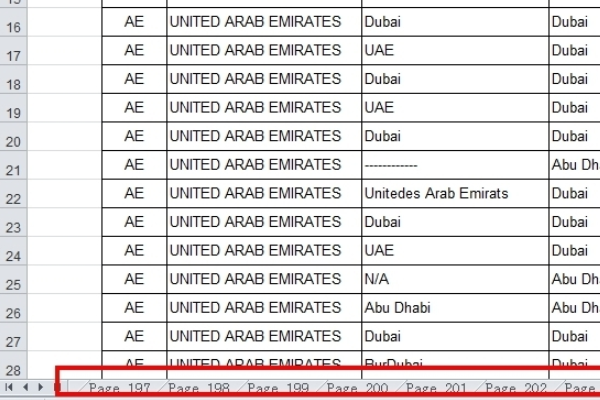
2. Étant donné qu'il y a tellement de pages de données à fusionner, si vous copiez et collez, la charge de travail sera énorme. Commençons à fusionner maintenant. Tout d'abord, nous devons créer une nouvelle feuille de calcul sur la première page.
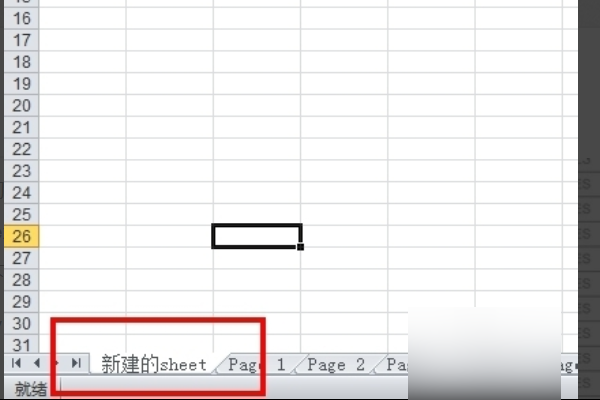
3. "Cliquez avec le bouton droit" sur la feuille nouvellement créée et recherchez "Afficher le code".

4. Consultez ensuite l'interface de calcul de macro.
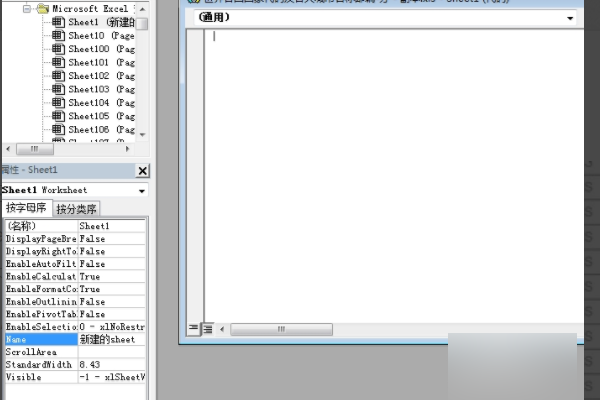
5. Lorsque nous voyons l'interface de calcul de macro, il suffit d'y copier le code suivant.

6. Après avoir terminé ce qui précède, cliquez simplement sur « Exécuter le sous-processus/formulaire utilisateur » sous « Exécuter » dans la barre d'outils. Une invite s'affichera une fois la fusion terminée. Une fois l'invite terminée, vous pouvez fermer l'interface de calcul de macro.
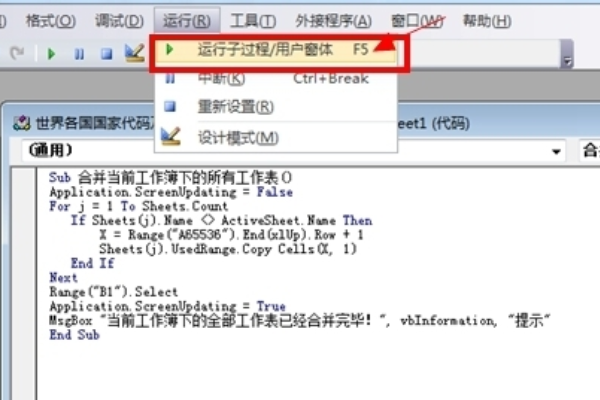
7. Le résultat après la fusion est le suivant. Ce que nous constatons, c'est qu'il y a plus de 8 000 lignes après la fusion, ce qui est le résultat de la fusion de 205 pages.
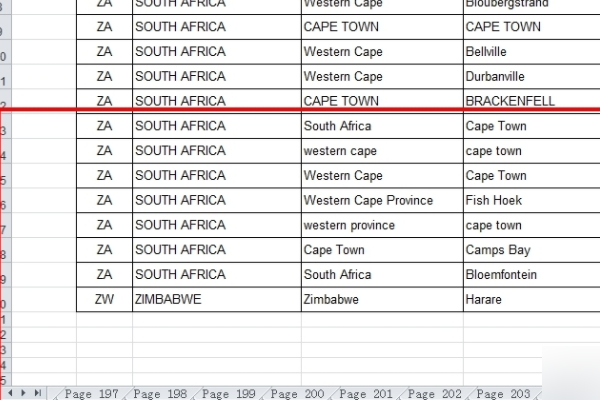
Ce qui précède est le contenu détaillé de. pour plus d'informations, suivez d'autres articles connexes sur le site Web de PHP en chinois!
Articles Liés
Voir plus- Explication détaillée sur la façon d'ouvrir et de lire les fichiers CSV
- Étapes et précautions pour l'ouverture et le traitement des fichiers au format CSV
- Méthodes et conseils pour ouvrir des fichiers CSV : Convient à une variété de logiciels
- Un guide rapide sur la manipulation des fichiers CSV
- Apprenez à ouvrir et à utiliser correctement les fichiers CSV

